在 mac 的 Finder 檔案管理程式中,並沒有像 windows 檔案總管有顯示完整的路徑可以複製,有時候為了取得某一個檔案的完整路徑,我都得另開『終端機』程式,將檔案從 Finder 拖拉進去,才會得到該檔案完整的路徑,不過這樣子我還是覺得很麻煩。
為了方便行事,這時候就要找出 Automator 這個機器人小幫手了,只需要按照底下兩個步驟就可以有快速的方法可用了。
步驟一:
開啟 Automator,要建立的文件類型請選擇『服務』。
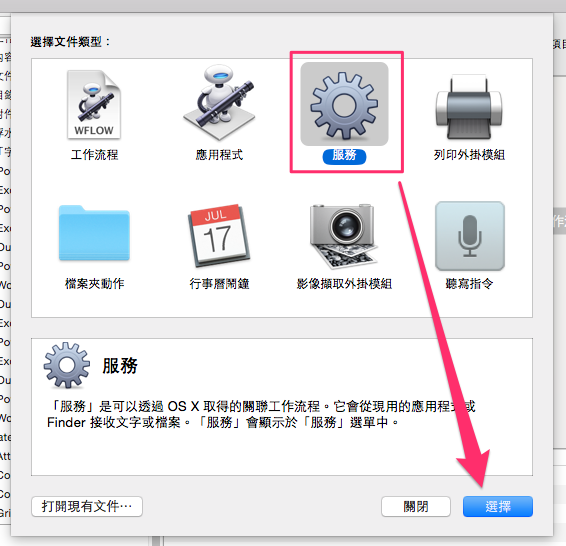
步驟二:
接著在左側選擇『工具程式』,次要項目找到『Copy to Clipboard』,然後請用滑鼠點它拖拉到右半邊建立一個工作流程。記得右上邊的『服務接收所選的』下拉找到『檔案或檔案夾』,『位置』也是下拉找到『Finder.app』這個項目。
完成選擇這四個小步驟之後存檔完成所有工作( 儲存快速鍵是: command + S ),檔名請取你自己方便辨識的就行了,例如我命名為『複製路徑』。
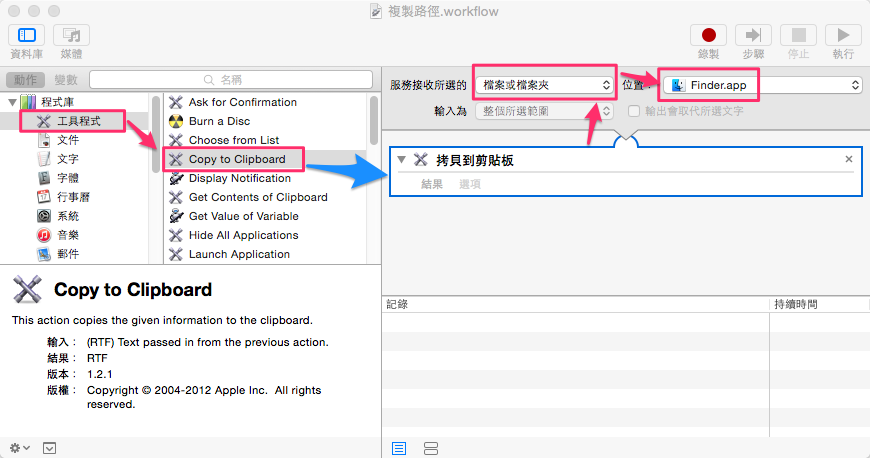
使用方法:
開啟 Finder,在你想要的檔案或是資料夾上,點選滑鼠右鍵。選到最下方的『服務』項目,就會看到你剛剛儲存的快速複製路徑功能了。
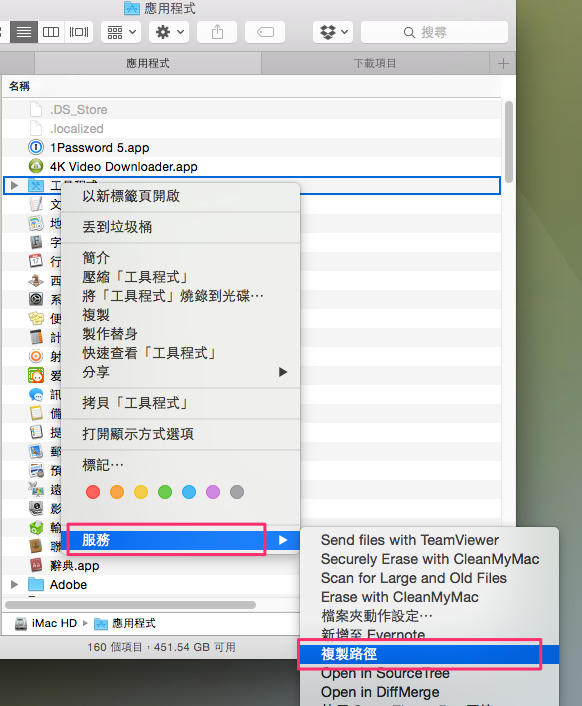
你或許會想要看:
- 在 mac XAMPP 下安裝 Imagemagick
- mac 在 XAMPP 環境下安裝 php 延伸外掛模組 intl
- [mac] mac 使用者必安裝的虛擬機器 Parallels Desktop 推薦
- [mac] 讓 Finder 裡面的檔案夾也顯示容量大小
- Mac 升級到 Yosemite,執行 app 出現需要安裝舊版 Java SE 6
- 在 mac 上安裝 xampp 使用者,OS X 升級到 Yosemite 出現 mysql 2002 錯誤
- 如何利用 mac、ipad 透過 iphone 來撥打或接聽電話
- [mac] 無法刪除垃圾桶裡的 Time Machine 備份檔
- 在 mac 上,讓 Dropbox 同步其他自定資料夾
- mac osx 快速鍵
![[mac] 快速複製檔案的完整路徑](https://blog.sig.tw/wp-content/themes/anima/resources/images/headers/laptop.jpg)
this is useful
Hi Simon,
請問像這樣建立了一個 “複製路徑” 後, 之後該如何修改命名或刪除它? 謝謝
他會存在 『/Users/你的帳號/Library/Services』,去刪除就可以了~
你好~我找不到刪除它的地方
麻煩看一下本篇其他人問的一樣問題,有我的回覆~
Thx !